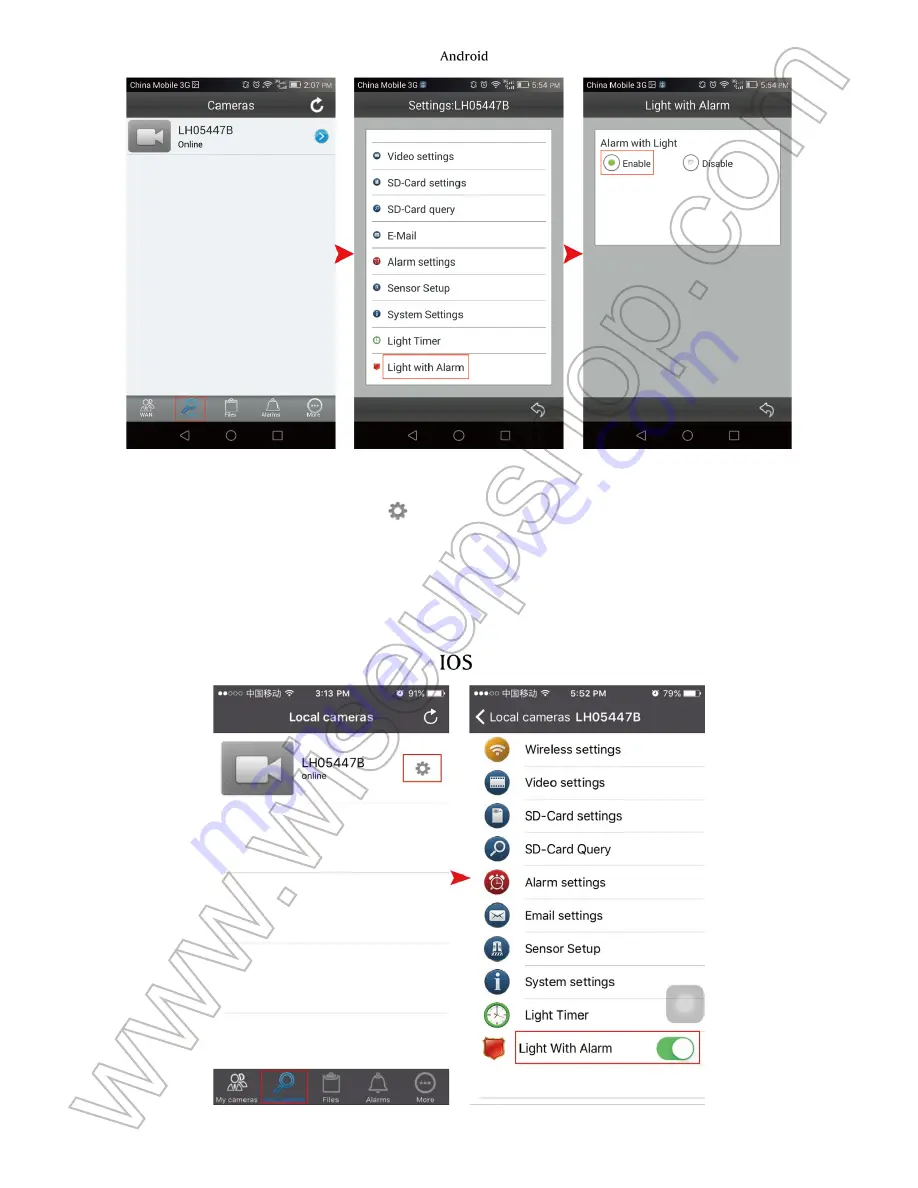
I. Panorama del prodotto
1. Beads LED
2. Lente di Camera
3. Spia
4. LED IR
5. Slot Micro SD Card
6. Pulsante di ripristino
II. Cosa c'è nella scatola
-1 × Camera della lampadina WIFI
-1 × 8 GB Micro SD Card (montato nello slot per schede Micro SD già)
-1 × 20 centimetri E27Adattatore estensione di lampadina
-1 × Lettore di scheda
-1 × Spillo di risistemazione
III. Get Camera Pronto
3.1. La prego di verificare che la scheda Micro SD è stata formattata già ed ha installato
in salvo nella slot per scheda SD della camera, o non funzionerà. La consigliamo di
utilizzare un classe 10 SD card SDHC Micro.
3.2. Avvitare la lampadina in una presa di luce standard E27. Accendere il potere, le
perline LED saranno illuminati per 10 secondi e poi si spengono. Attendere circa 40
secondi e le perline LED saranno illuminati per 10 secondi di nuovo e poi uscire. Durante
questo periodo, l'indicatore blu rimarrà solida per 2 minuti e spegnere, indicando WiFi
Hotspot della lampadina è pronto.
IV. Configurazione Di Rete
4.1. Installare il "
BulbCam
" APP sul vostro Smartphone o Tablet PC
scandire il codice QR qui sotto per scaricare l'applicazione "
BulbCam
" sul tuo telefono
Android, iPhone o iPad.
4.2. Impostazione P2P Connection (la Modalità LAN)
4.2.1. Vai alla pagina di Impostazione WIFI o WLAN sul telefono o dispositivo mobile,
collegarsi alla rete Wi-Fi della camera che denominata "
LH *******
". Attendere che il Wi-Fi
per collegare e apparirà la barra di stato del telefono simbolo WIFI come di seguito:
4.2.2. Eseguire il "
BulbCam
" APP e toccare "
LAN
" o "
telecamere locali
" nella parte
inferiore dello schermo. Se la fotocamera mostra "
Online
", significa che la messa a punto
P2P (LAN) è successo e si può controllare o registrare video in modalità P2P (LAN).
[Nota]:
In questa modalità P2P (LAN), è possibile visualizzare solo una parte di video , a circa
10 metri (33 piedi) gamma di aperta.
4.2.3. Fare clic sull'icona della camera per entrare nella schermata video dal vivo. Nella
schermata video dal vivo, delicatamente mettere il dito indice e il pollice sullo schermo,
scivolare verso le direzioni dell'esterno su una specifica area per ingrandire e ridurre.
4.3. Impostazione di vista remota (modalità WAN)
>> Prima l’impostazione di vista remota, assicurarsi che la fotocamera viene aggiunta
con successo alla APP ed è in linea in modalità P2P (LAN).
4.3.1. Aprire l'applicazione "
BulbCam
".
4.3.2. Impostare la modalità WAN o vista remota.
Per Android:
Fase 1: toccare l'icona con la freccia sulla pagina "
LAN
", quindi passare alla pagina
"
Wi-Fi
".
Fase 2: Scegliere "
Utilizza wifi
" nella pagina "
Wi-Fi
".
Fase 3: Toccare "
Cerca
" per selezionare un hotspot Wi-Fi desiderata per iscriversi alla
telecamera.
Fase 4: toccare "
OK
" per completare l’impostazione di vista remota e la camera della
lampadina si riavvierà automaticamente.
Fase 5: Uscire dalla "
BulbCam
" APP.
Per IOS:
Fase 1: toccare l'icona dell'ingranaggio nella pagina "
telecamere locali
" poi vai alla
pagina "
Impostazioni wireless
".
Fase 2: Attivare la funzione "
Wi-Fi
". Toccare il punto esclamativo e selezionare un
hotspot Wi-Fi desiderata per iscriversi alla telecamera.
Fase 3: Toccare "
Done
" per completare l’impostazione di vista remota e la camera della
lampadina si riavvierà automaticamente.
Fase 4: Uscire "
BulbCam
" APP.
Come controllare se la funzione vista a distanza funziona?
1. Torna alla pagina di impostazione WIFI o WLAN sul telefono o dispositivo mobile,
uscire il vostro telefono o dispositivo mobile dalla rete Wi-Fi corrente, iscrivere il vostro
telefono o dispositivo mobile in un altro hotspot WiFi, oppure è possibile chiudere la
funzione Wi-Fi o WLAN , aprire invece i dati di rete mobile.
2. Avviare di nuovo il "
BulbCam
" APP. Toccare "
WAN
" o "
I miei telecamere
" nella parte
inferiore dello schermo. Inserire il UID di camera che denominata "
LH ******
" e WAN
password di login "
123456
" (bastone sulla scatola). Quindi toccare "Login". Se la camera
mostra "
Online
", significa che l’impostazione di vista remota è completata e la camera è
entrato in modalità WAN. Si può andare a guardare video dal vivo o registrare in modalità
remota con l'app "
BulbCam
".
V. L’impostazione di Registrazione di rilevamento di movimento
>> La prego di assicurarsi che la camera viene aggiunta con successo alla APP ed è in
linea prima di iniziare.
5.1. Aprire l'applicazione "
BulbCam
".
5.2. Impostare la funzione di registrazione di rilevazione di movimento.
Per Android:
Fase 1: toccare l'icona freccia sul "
WAN
" o la pagina "
LAN
" e poi selezionare
"
Impostazioni SD-Card
".
Fase 2: evitare "
Avviare la registrazione automatica
", attivare "
Registrazione vocale
" e
quindi toccare "
OK
" per confermare l'impostazione di registrazione della scheda SD.
Fase 3: Torna alla pagina "
Impostazioni
", selezionare "
Impostazioni allarme
".
Fase 4: Abilitazione "
Motion detection
" e "
SD-Card Record
", toccare e scegliere un
livello di sensibilità desiderato.
Fase 4: Toccare "
OK
" per confermare le impostazioni di allarme.
Per IOS:
Fase 1: toccare l'icona ingranaggio sulle "
mie telecamere
" o "
telecamere locali
" della
pagina e quindi scegliere "
Impostazioni SD-Card
".
Fase 2: evitare "
Avviare la registrazione automatica
", attivare "
Registra audio
" e quindi
toccare "
Done
" per confermare l'impostazione di registrazione della scheda SD.
Fase 3: Torna alla pagina precedente, scegliere "
Impostazioni allarme
".
Fase 4: Attiva "
Motion detection
" e "
SD-card Allarme Record
", quindi scegliere un livello di
sensibilità desiderato.
Fase 4: Toccare "
Fatto
" per confermare le impostazioni di allarme.
5.4. Quando viene rilevato un movimento, la fotocamera spingerà un messaggio di
allarme sul tuo cellulare o dispositivo mobile e catturare un video per la scheda Micro SD
automaticamente.
5.5. Spegnere la fotocamera lampadina, rimuovere la scheda Micro SD, inserirla nel
lettore di schede in dotazione, quindi collegare il lettore di schede al computer PC.
5.6. Scarica il software client PC ai seguenti link per trasmettere i file video sul computer PC.
Per Windows: http://www.wiseupshop.com/download?name=BC185WM&+++++++
Per MAC: https://itunes.apple.com/us/app/bulbcam-hd/id866548939?mt=8
[Nota]:
Formato video: HKV
5.7. Come impostare il timer luce sulla base di rilevazione del movimento.
Per gli utenti Android, toccare l'icona della freccia sulla pagina "
LAN
", andare su
"
Impostazioni
" pagina e quindi attivare "
Allarme con la luce
" la funzione.
Per gli utenti di IOS, toccare l'icona dell'ingranaggio nella pagina "
telecamere locali
" e
quindi attivare la funzione "
luce con allarme
" nella pagina successiva. Quando viene rilevato
un movimento, le perline LED saranno illuminati per circa 2 minuti e poi si spengono
automaticamente.
VI. Registrazione video di Smartphone o Tablet PC
>> La prego di assicurarsi che la camera viene aggiunta con successo alla APP ed è in
linea prima di iniziare.
6.1. Aprire l'applicazione "
BulbCam
".
6.2. Per gli utenti Android, toccare l'icona della fotocamera sul "
LAN
" o "
WAN
" per
accedere alla schermata dal vivo. Per gli utenti di IOS, toccare l'icona della fotocamera
sul "
telecamere locali
" o pagina "
I miei telecamere
" per entrare nella schermata video
dal vivo.
6.3. Fare clic sul pulsante di registrazione video a distanza per avviare o
interrompere la registrazione video allo smartphone o tablet PC.
6.4. Fare clic sul pulsante Audio e Button cuffia per registrare video con audio.
6.5. Torna alla pagina precedente e quindi toccare l'icona "
File
" nella parte inferiore dello
schermo per controllare i file video. È possibile toccare l'icona di condivisione di
condividere queste immagini o file video con gli altri.
[Nota]:
Risoluzione video: 1280 × 720p Formato video: MOV, AVI
VII. Registrazione video per la scheda Micro SD locale continua
>> La prego di assicurarsi che la camera viene aggiunta con successo alla APP ed è in
linea prima di iniziare.
7.1. Aprire l'applicazione "
BulbCam
".
7.2. Impostare registrazione video continua per la scheda Micro SD.
Per Android:
Fase 1: toccare l'icona freccia sul "
LAN
" o la pagina "
WAN
" e selezionare "
Impostazioni
SD-Card
".
Fase 2: Attiva "
Avviare la registrazione automatica
" e "
Registrazione vocale
", quindi
selezionare il formato di file per ogni clip video.
Passo 3: Cliccare su "
OK
" per confermare le impostazioni SD-Card e la telecamera
inizierà a registrare video alla scheda Micro SD della fotocamera in modo continuo.
Per IOS:
Fase 1: toccare l'icona ingranaggio sulle "
macchine fotografiche locale
" o pagina "Le
mie macchine fotografiche" e selezionare "
Impostazioni SD-Card
".
Fase 2: Abilitazione "
Auto Start Recording
" e "
Registrazione audio
", quindi scegliere il
formato del file per ogni clip video.
Fase 3: Fare clic su "
Fine
" per confermare le impostazioni SD-Card e la telecamera
inizierà a registrare video alla scheda Micro SD della fotocamera in modo continuo.
7.3. Seguire 5.6 per trasmettere i file video sul computer PC.
Come registrare video ad una risoluzione di 1280 × 960 per la carta locale
Micro SD?
Passo 1: Collegare il computer PC per hotspot WiFi della fotocamera denominata "
LH *****
".
Fase 2: Avviare l'applicazione "
BulbCam
" sul computer PC.
Fase 3: UID La fotocamera verrà visualizzato sulla pagina LAN. Fare clic destro l'UID e
quindi fare clic su "
Impostazioni del dispositivo
".
Fase 4: Fare clic su "
Impostazioni scheda SD
", scegliere "
flusso principale
" e fare clic
su "
OK
" per salvare le impostazioni.
VIII. Ripristino
Se per qualsiasi motivo la camera smette di funzionare o non funziona correttamente,
passando il pulsante di ripristino ripristinerà alle impostazioni di fabbrica rapidamente.
Funzionamento: Quando la fotocamera lampadina è accesa, utilizzare il pin di reset
fornito per premere il tasto Reset per 5 secondi. La spia blu lampeggia lentamente 4 volte
e poi si spegne. La telecamera si riavvierà automaticamente le impostazioni predefinite
in 5 secondi.
IX. Modifica della password
>> La prego di assicurarsi che la camera viene aggiunta con successo alla APP ed è in
linea in modalità WAN prima di iniziare.
9.1. Cambiare Login Password
Per Android:
Fase 1: toccare sulla pagina "
WAN
" e quindi scegliere "
password di login di
aggiornamento
".
Fase 2: Inserire una nuova password e toccare "
OK
" per confermare la modifica.
Per IOS:
Fase 1: Toccare "
Opzioni
" sulla pagina "
Le mie macchine fotografiche
" e quindi scegliere
"
Modifica della password
".
Fase 2: inserire una nuova password.
Fase 3: Toccare "
Done
" per confermare la modifica.
9.2. Modifica del codice di accesso
TIPS:
Una volta che la password di accesso viene modificata correttamente, ogni volta
che si effettua il login la fotocamera in modalità WAN, si dovrà inserire il nuovo codice di
accesso al posto della password di accesso. Se si dimentica il nuovo codice di accesso
si cambia, contattaci per aiutare a ripristinare il codice di accesso alle impostazioni di
fabbrica. Utilizzando il perno di riarmo non può ripristinare la fotocamera se si dimentica
la password di accesso.
Per Android:
Fase 1: Toccare l'icona della freccia sulla pagina "
WAN
" e quindi selezionare
"
Password di accesso
".
Fase 2: Inserire la password di accesso di default "
123456
", quindi impostare una nuova
password.
Fase 3: Toccare "
OK
" per confermare la modifica.
Per IOS:
Fase 1: toccare l'icona dell'ingranaggio nella pagina "
Le mie macchine fotografiche
"
quindi scegliere "
Modifica codice di accesso
".
Fase 2: impostare una nuova password.
Fase 3: Fare clic su "
Done
" per confermare la modifica.
X. L’impostazione di Timer di LED luce
Fase 1: Per gli utenti Android, toccare l'icona della freccia sul "
LAN
" o la pagina "
WAN
".
Per gli utenti di IOS, toccare l'icona ingranaggio sulle "macchine fotografiche locale" o pagina
"
I miei telecamere
". Quindi scegliere "
Timer Luce
".
Fase 2: Impostare auto on / off tempo.
Fase 3: Toccare "
OK
" o "Fatto" per confermare l'impostazione.
Domande frequenti
D: Cosa posso fare se il segnale Wi-Fi del bulbo non può essere trovato sul mio
telefono o dispositivo mobile?
A: Ci sono 3 soluzioni a questa domanda:
1. Ripristinare la fotocamera (vedere VIII).
2. Tenere il telefono o dispositivo mobile nel raggio d'azione WiFi Hotspot della camera,
aggiornare la pagina del segnale Wi-Fi. Si può bisogno di 2 minuti per l'hotspot di
diventare riconoscibile sul telefono o pagina di impostazione Wi-Fi del dispositivo mobile.
3. Spegnere il telefono o la funzione Wi-Fi del dispositivo mobile per un po ', poi
accenderlo per cercare di nuovo.
D: Perché camera mostro fuori linea subito dopo il login sul "WAN" o la pagina "I miei
telecamere"?
A: L’impostazione di vista remota o in modalità WAN dura 1-3 minuti. Essere pazientate.
Se la camera mostra ancora fuori linea, controllare se la telecamera della lampadina è
stato registrato in una buona rete WIFI con successo. In caso contrario, è necessario
ripristinare la camera (vedere VIII) e impostare tutto da capo.
D: Perché i file video sulla scheda SD non possono essere trasmetto sul mio
computer?
R: Per la tutela della privacy, i file video sulla scheda SD possono essere trasmetto
soltanto sul software PC client. La prego di scaricare il software al seguente link e
installarlo:
Per Windows: http://www.wiseupshop.com/download?name=BC185WM&+++++++
Per MAC: https://itunes.apple.com/us/app/bulbcam-hd/id866548939?mt=8
D: Cosa fare se dimentico la password di accesso?
A: Contattarci per ripristinare la password di accesso per impostazione predefinita.
D: C'è un video di istruzioni per questa fotocamera lampadina?
R: Sì, La prego di controllare istruzioni di video in https://youtu.be/8_fqlhQUL7U
D: Quanti giorni di video posso salvare con una scheda SD da 8 GB Micro?
A: Il tempo di conservazione circa è come qui sotto:
D: la telecamera continua a funzionare se il potere esce?
R: No, non lo farà.
D: La fotocamera registrare video quando si scollega dalla rete Wi-Fi?
A: Sì, sarà, fino a quando la registrazione video scheda SD è stata configurata.
D: Perché le perline LED si accendono all'improvviso?
A: La fotocamera è progettata per illuminare le perline LED quando viene riavviato, ma
sarà solo lo scorso 2 minuti e poi la luce si spegne automaticamente.
D: Come modificare la risoluzione video in diretta?
A: toccare l'icona ingranaggio o freccia , vai alla pagina "
Impostazioni video
" e
scegliere la risoluzione di registrazione desiderato da "sub-stream" (720x576) e
"
main-stream
" (1280x960).
D: Come è possibile accendere i LED IR?
R: Quando l'illuminazione attorno alla telecamera è inferiore a 150 lux, i LED IR si
accende automaticamente. La distanza di IR è di 6 metri (circa 20 piedi).
D: Cosa fare se entro in un SSID di rete errata o una password quando si imposta
la vista remota?
A: Ripristinare la fotocamera (vedere VIII).
D: Perché l'azzurro spia tenuta lampeggiante?
R: Perché la configurazione vista a distanza è un fallimento. È necessario reimpostare di
nuovo la macchina fotografica e la configurazione (vedi VIII).
D: Come aggiungere più telecamere al "BulbCam" APP?
A: La prego di assicurarsi che il funzione di vista remota della telecamera della lampadina da
aggiungere è stato istituito, quindi seguire la procedura per aggiungerlo:
Fase 1: Eseguire il "
BulbCam
" APP, e poi andare a "
WAN
" o la pagina "
I miei telecamere
".
Fase 2: Icona Toccare "
+
" o "
Opzioni
" e selezionare "
Aggiungi macchina fotografica
".
Fase 3: un nome la vostra macchina fotografica "
Casa
", "
Ufficio
", ecc Poi inserire il UID
fotocamera denominata "
LH *****
" e la password di accesso.
Fase 4: Fare clic su "
Fatto
" o "
OK
" confermare l'impostazione.
D: Quante telecamere possono essere aggiunti alla "BulbCam" APP?
A: Nessun limite.
D: Perché non posso cancellare la funzione "luce con allarme"?
A: La luce con la funzione di allarme può essere attivata o disattivata quando la
fotocamera è in modalità LAN solo. Se si è in modalità WAN, è necessario ripristinare la
fotocamera (vedere VIII) e poi evitare la funzione.
Summary of Contents for BC185WM
Page 15: ...Step 4 Click SD Card settings choose Main stream and click OK to save the settings...
Page 110: ...BC185WM I 1 LED 2 3 4 LED 5 SD 6 II 1 WIFI 1 8GB SD Micro SD 1 20cm E27 1 1...
Page 112: ...4 2 2 BulbCam APP LAN P2P LAN P2P LAN P2P LAN 10 33 4 2 3...
Page 113: ...4 3 WAN APP P2P LAN 4 3 1 BulbCam APP 4 3 2 WAN Android 1 LAN Wi Fi 2 Wi Fi Wi Fi 3 WIFI 4 OK...
Page 114: ...5 BulbCam APP IOS 1 2 WiFi WIFI 3 4 BulbCam APP 1 WIFI WLAN WIFI...
Page 115: ...WIFI WIFI WLAN 2 BulbCam APP WAN LH UID WAN 123456 WAN BulbCam APP...
Page 116: ...V APP 5 1 BulbCam APP 5 2 Android 1 WAN LAN SD 2 OK SD 3 4 SD 4 OK...
Page 117: ...IOS 1 SD 2 SD 3 4 SD 4 5 4 Micro SD...
Page 119: ...IOS LED 2...
Page 120: ...VI PC APP 6 1 BulbCam APP 6 2 Android LAN WAN IOS 6 3 PC 6 4...
Page 121: ...6 5...
Page 123: ...3 SD Micro SD 7 3 PC 5 6 Micro SD 1280 960 1 PC WIFI LH 2 PC BulbCam 3 UID LAN UID...
Page 124: ...4 SD OK...
Page 125: ...VIII 5 4 5 IX APP WAN 9 1 Android 1 WAN 2 OK IOS 1 2 3...
Page 126: ...9 2 WAN Android 1 WAN 2 123456 3 OK...
Page 127: ...IOS 1 2 3 X LED 1 Android LAN WAN IOS 2...
Page 128: ...3 OK Q WIFI A 3 1 VIII 2 WIFI WIFI WIFI 2 3 WIFI...
Page 131: ...Q BulbCam APP A Q Light with Alarm A LAN WAN VIII...
















































